Stellar Repair for Outlook
- 1. Stellar Repair for Outlook について
- 2. 本ユーザーガイドについて
 3. はじめに
3. はじめに 4. ソフトウェアの操作
4. ソフトウェアの操作- 5. よくある質問
- 6. ステラについて

4.4.1.1.4. 新しいPSTのすべての添付ファイルの削除
このオプションを使って、修復したPSTファイルのすべての添付ファイルを削除することができます。このオプションは、メールのみを残し、その添付ファイルをすべて削除します。元のファイルには何の変更も加えられません。
新しいPSTですべての添付ファイルを削除する手順:
-
Stellar Repair for Outlook を起動します。
-
破損したファイルを選択して修復する方法については、「ファイルの選択と修復」をご覧ください。
-
ホーム リボンの修復したファイルを保存 をクリックすると、名前を付けて保存 ウィンドウが開きます。
-
保存オプション から新規PST を選択します。
-
高度なオプション セクションで、圧縮してPSTファイルを保存 オプションを選択します。
-
圧縮PSTウィンドウ が開きます。ウィンドウの圧縮オプションのセクションで、新しいPSTのすべての添付ファイルの削除 オプションを選択します。
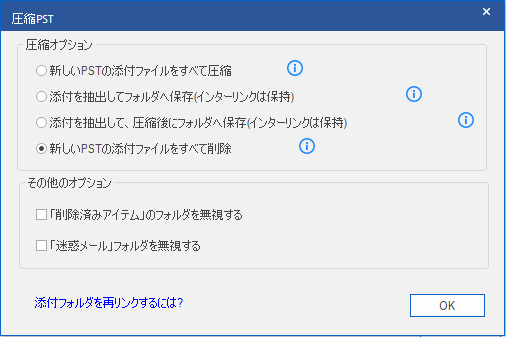
-
ウィンドウのその他のオプション セクションから以下を選択します。
-
「削除済みアイテム」フォルダーを無視する チェックボックス - 削除済みアイテム フォルダーからすべてのメールを完全に削除したい場合に使用します。
-
「迷惑メール」フォルダーを無視する チェックボックス - 迷惑メールフォルダーからすべてのメールを完全に削除したい場合に使用します。
-
OK をクリックすると、名前を付けて保存 ウィンドウに戻ります。
-
参照 をクリックして、修復したファイルの保存先のパスを選択します。OK をクリックします。
-
名前を付けて保存 ウィンドウでOK をクリックすると、保存処理が開始されます。
-
処理が完了すると、保存完了のダイアログボックスが表示されます。PSTの修復ファイルが保存されたパスと、修復ファイルのサイズが表示されます。
-
MS Outlookで新しいPSTファイルをインポートする方法を知りたい場合は、PSTファイルをインポートする方法をクリックしてください。
-
OK をクリックします。
注 - 「削除されたアイテムを修復しない」というチェックボックスを選択すると、修復されたファイルから削除されたアイテムが除外されます。
注 - Microsoft Outlookが開いている場合は、修復したファイルを保存する前に閉じてください。